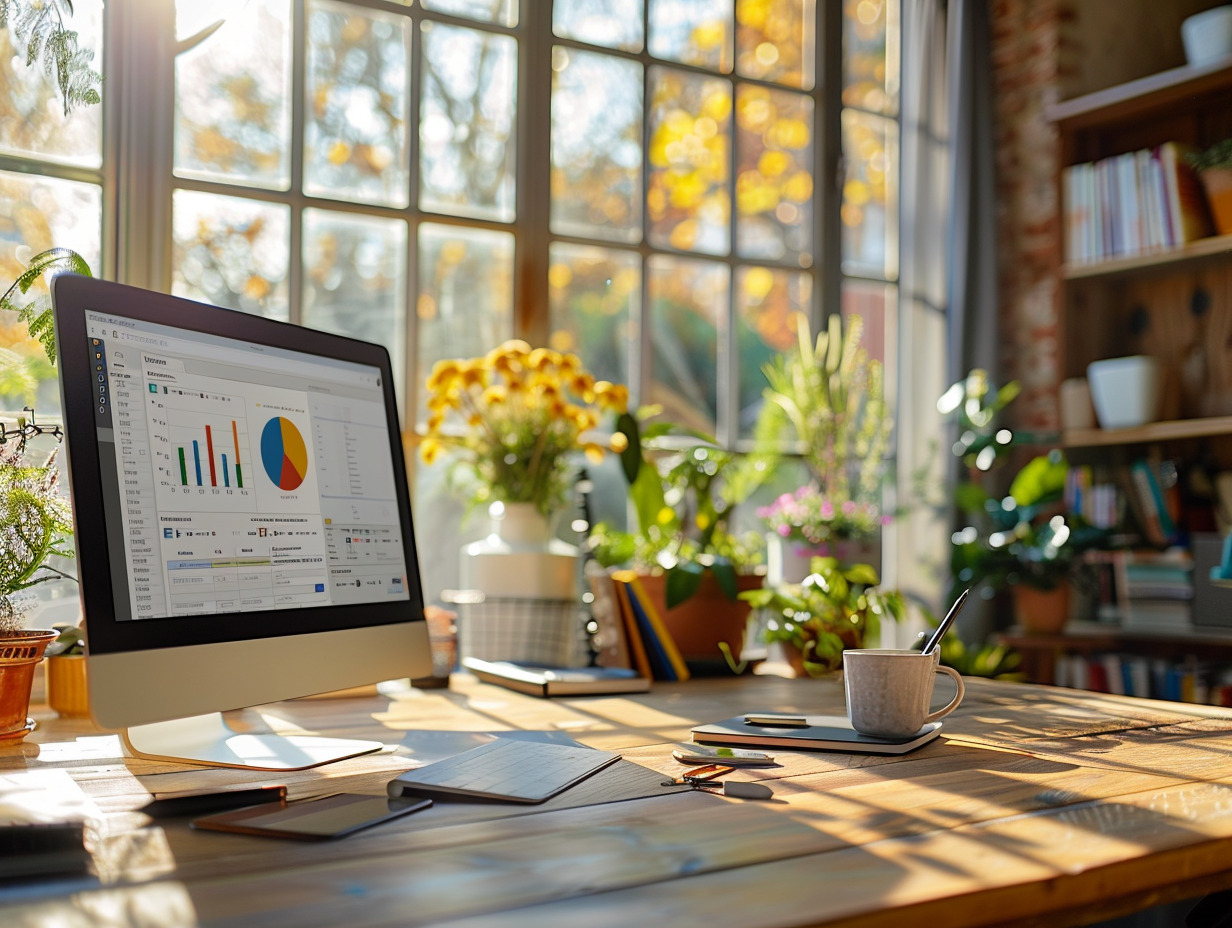Accès à Google Sheets : méthodes et astuces pratiques
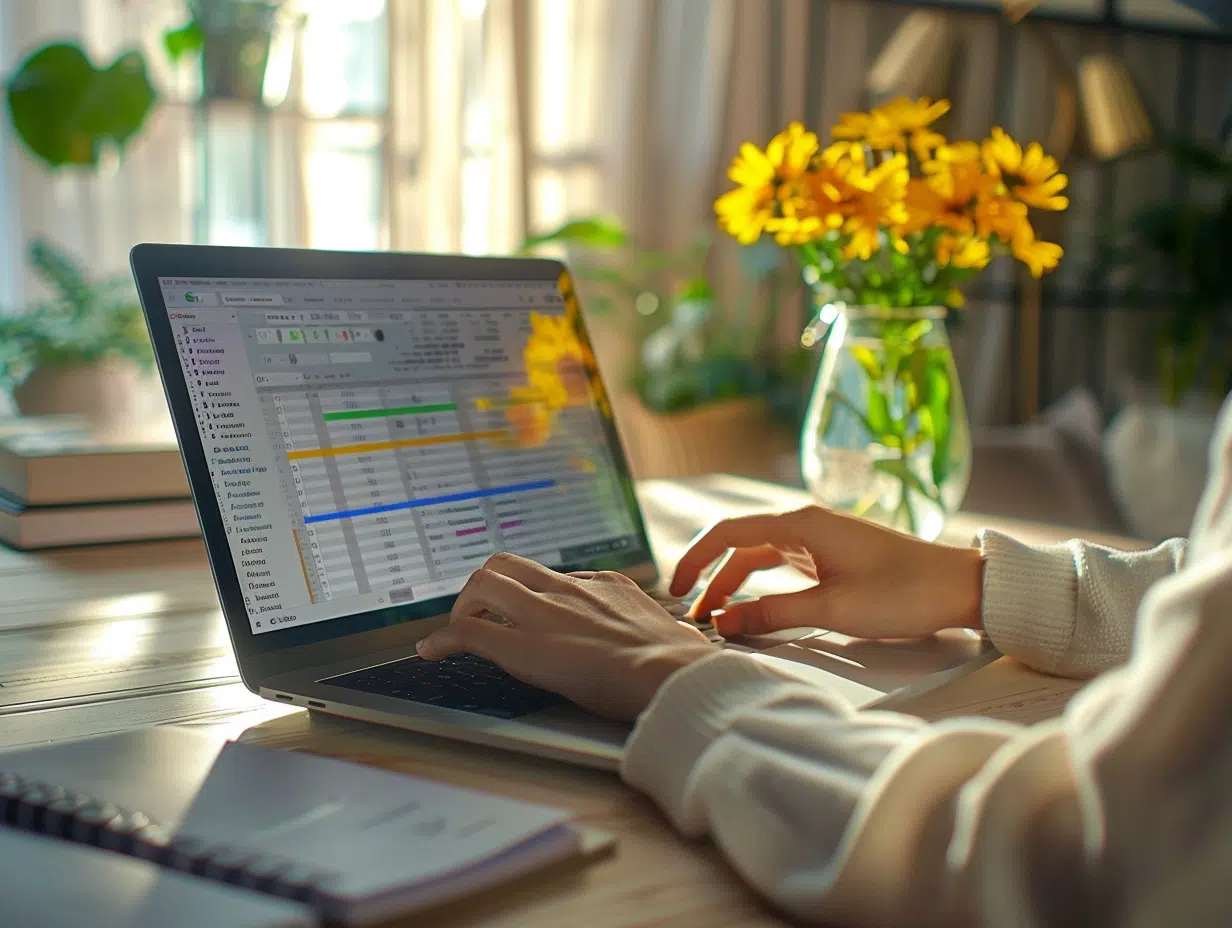
Google Sheets est devenu un outil incontournable pour gérer des données et collaborer en temps réel. Pour tirer le meilleur parti de cette application, il faut connaître non seulement les méthodes d’accès, mais aussi quelques astuces pratiques.
Pour commencer, il faut maîtriser les différentes façons d’accéder à Google Sheets : via un navigateur web, l’application mobile ou encore l’intégration avec Google Drive. Une fois connecté, les raccourcis clavier et les fonctions avancées comme les formules de calcul ou les graphiques dynamiques permettent d’optimiser le travail et de gagner en efficacité.
A lire également : Adresse mail : meilleure sécurité et protection en ligne garantie
Plan de l'article
Accéder à Google Sheets : étapes et prérequis
Pour accéder à Google Sheets, suivez les étapes suivantes. D’abord, connectez-vous à votre compte Google. Il est recommandé d’utiliser l’authentification à deux facteurs pour renforcer la sécurité de votre compte. Ouvrez Google Drive, le service qui intègre Google Sheets. Depuis Google Drive, vous pouvez créer un nouveau fichier Google Sheets ou ouvrir un fichier existant.
A lire aussi : Signification de 'manière automatisée' : décryptage et explications
Prérequis
- Disposer d’un compte Google
- Avoir une connexion Internet
- Utiliser un navigateur compatible ou l’application mobile Google Sheets
Google Sheets fait partie de la suite Google Workspace, ce qui permet une intégration fluide avec d’autres outils comme Google Docs et Google Slides. Google Sheets permet de créer et de contrôler plusieurs feuilles dans un seul fichier, assurant ainsi une gestion centralisée des données.
Fonctionnalités de sécurité
Google Sheets est protégé par l’authentification à deux facteurs, offrant une couche supplémentaire de sécurité. Le service assure la sauvegarde automatique des travaux, évitant ainsi la perte de données en cas de problème technique.
Considérez aussi l’utilisation de l’application mobile pour un accès plus flexible. Que vous soyez en déplacement ou que vous ayez besoin de consulter rapidement un tableau, l’application mobile Google Sheets garantit une accessibilité optimale.
Fonctionnalités avancées et astuces pratiques
Google Sheets ne se limite pas à la création de simples tableaux. Cet outil intègre plusieurs services qui enrichissent considérablement ses fonctionnalités. Parmi les plus notables, on trouve Google Translate, permettant la traduction directe de textes dans les cellules, et Google Finance, offrant des données financières en temps réel. Ces intégrations facilitent la gestion de projets internationaux ou financiers, sans quitter l’interface de Google Sheets.
Pour les utilisateurs avancés, Google Sheets propose aussi Google Apps Script. Cet outil permet d’automatiser des tâches répétitives grâce à des scripts personnalisés en JavaScript. Par exemple, vous pouvez créer des scripts pour envoyer des rapports automatiques par e-mail ou pour mettre à jour des données à partir de sources externes.
En matière de compatibilité, Google Sheets se synchronise aisément avec Microsoft Excel. Vous pouvez importer et exporter des fichiers Excel sans perdre de données, ce qui est pratique pour les entreprises utilisant les deux outils. En revanche, Microsoft Excel offre des fonctionnalités hors ligne et intègre Power Query, un outil performant pour transformer et ajuster les données importées.
Pour optimiser votre utilisation de Google Sheets, explorez les tableaux croisés dynamiques. Ces outils vous permettent de résumer, d’analyser et d’explorer de vastes ensembles de données avec une flexibilité impressionnante. Vous pouvez aussi utiliser des fonctions avancées comme QUERY pour interroger vos données de manière très précise, ou IMPORTRANGE pour importer des plages de données depuis d’autres fichiers Google Sheets.
En intégrant ces fonctionnalités avancées et astuces pratiques, vous maximisez l’efficacité et la productivité offertes par Google Sheets, que ce soit pour des projets personnels ou professionnels.
Collaboration et partage : maximiser l’efficacité
Google Sheets se distingue par ses fonctionnalités de collaboration en temps réel. Chaque utilisateur peut partager un document avec plusieurs collaborateurs, qui pourront le modifier simultanément. Cette capacité transforme la gestion de projets et facilite les échanges d’informations instantanés.
Pour tirer le meilleur parti de ces fonctionnalités, voici quelques astuces :
- Commentaires et suggestions : Utilisez les commentaires pour poser des questions ou donner des instructions précises. Les suggestions permettent de proposer des modifications sans altérer le contenu d’origine.
- Historique des versions : Grâce à l’historique des versions, il est possible de suivre toutes les modifications apportées au fichier et de revenir à une version précédente si nécessaire.
- Notifications par e-mail : Configurez des notifications pour être informé des modifications ou des commentaires ajoutés. Cela permet de rester à jour sans avoir à vérifier constamment le document.
Pour le partage, Google Sheets offre plusieurs niveaux de permissions : visualisation, commentaire et modification. Cette granularité permet de contrôler précisément qui peut faire quoi sur le document. Pour des projets sensibles, activez l’authentification à deux facteurs afin de sécuriser l’accès.
L’intégration avec Google Drive et Google Workspace renforce la synergie entre les différents outils de Google. Les fichiers sont sauvegardés automatiquement, et les utilisateurs peuvent accéder aux documents depuis n’importe quel appareil connecté. Grâce à ces fonctionnalités, la collaboration devient fluide et sécurisée, favorisant une productivité accrue.
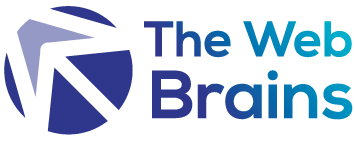
-
SEOil y a 1 an
Signification de SEM et son impact sur le marketing digital
-
Marketingil y a 11 mois
Stratégies efficaces pour accroître sa notoriété en ligne
-
Webil y a 1 an
Les 3 éléments clés des objets connectés et leur fonctionnement
-
Informatiqueil y a 1 an
Conversion de fichier Excel en Google Sheet : étapes et astuces